Sådan får du visse kontakter til at ringe på lydløs Android

Hvis du vil få kontakter til at ringe på lydløs på din Android, skal du bare justere Forstyr ikke-undtagelser for foretrukne kontakter. Detaljer i artiklen.
Android 12 er her for Pixel-enheder, og mange OEM'er er en smule bagud med opdateringer, da de vil sætte deres eget aftryk, og de sandsynligvis ønsker, at systemet skal være stabilt. Desværre ser det ikke ud til at være tilfældet for nogle brugere. Nogle brugere rapporterer, at apps bliver ved med at gå ned på Android 12. Selvfølgelig, hvis du er på beta-udgivelsen, er dette ikke noget mærkeligt. Men hvis du har en stabil firmware, der kører oven på Android 12, men problemerne er fremtrædende, skal du kontrollere de trin, vi har angivet nedenfor.
Indholdsfortegnelse:
Hvorfor bliver min Android-telefon ved med at gå ned?
Dette er ret sjældent, men når det sker, skyldes det normalt, at apps er inkompatible med den nye Android-version.
Du bør prøve at genstarte din enhed, nulstille de berørte apps eller i sidste ende nulstille din enhed til fabriksindstillingerne for at løse problemet næsten helt sikkert.
Løsning 1 – Genstart din enhed
Den første ting at gøre er at genstarte din enhed én gang. Skift fra ældre til nyere Android-versioner er normalt problemfrit, men nogle gange anbefales fabriksnulstilling. Men at nulstille din enhed til fabriksindstillinger og gendanne alt kan være noget af en opgave.
Så genstart din enhed og se efter forbedringer. Hvis problemet fortsætter, skal du gå til de yderligere trin nedenfor.
Løsning 2 – Ryd cache fra apps
Hvis du kan lokalisere apps, der går ned, ser vi måske ikke på et systemdækkende problem. Først og fremmest skal du rydde cache og data fra alle apps, der går ned efter en systemopdatering blev anvendt.
Hvis det ikke hjælper, geninstaller de nævnte apps fra Play Butik eller sideindlæs en nyere version fra APK-spejlet herfra . Hvis forudinstallerede Googles apps forårsager problemer, skal du nulstille dem til fabriksindstillingerne og tjekke igen.
Følg disse trin for at rydde cache og data fra apps på Android 12:
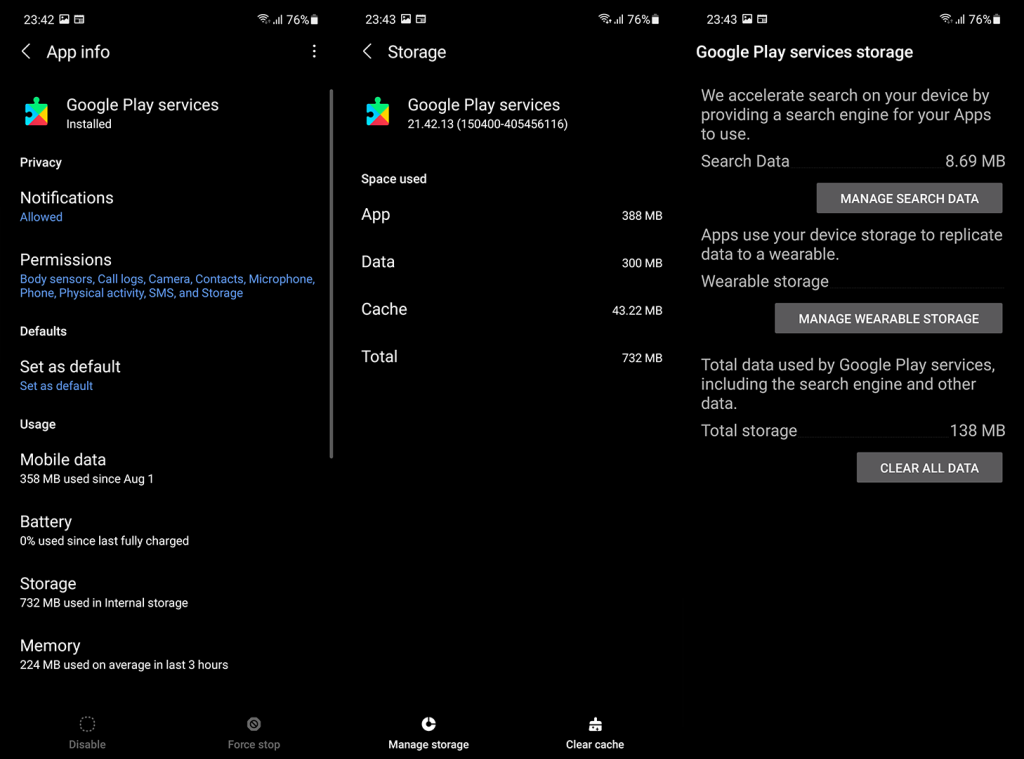
Du kan også afinstallere opdateringer fra nogle systemapps (Google Services) såsom Google Play Services, Google Play Butik, Android WebView og Google Services Framework. For at gøre det skal du navigere til Indstillinger > Apps > Alle apps > Google Play-tjenester > 3-punktsmenu > Afinstaller opdateringer. Disse tjenester vil automatisk opdatere, og problemet burde være væk.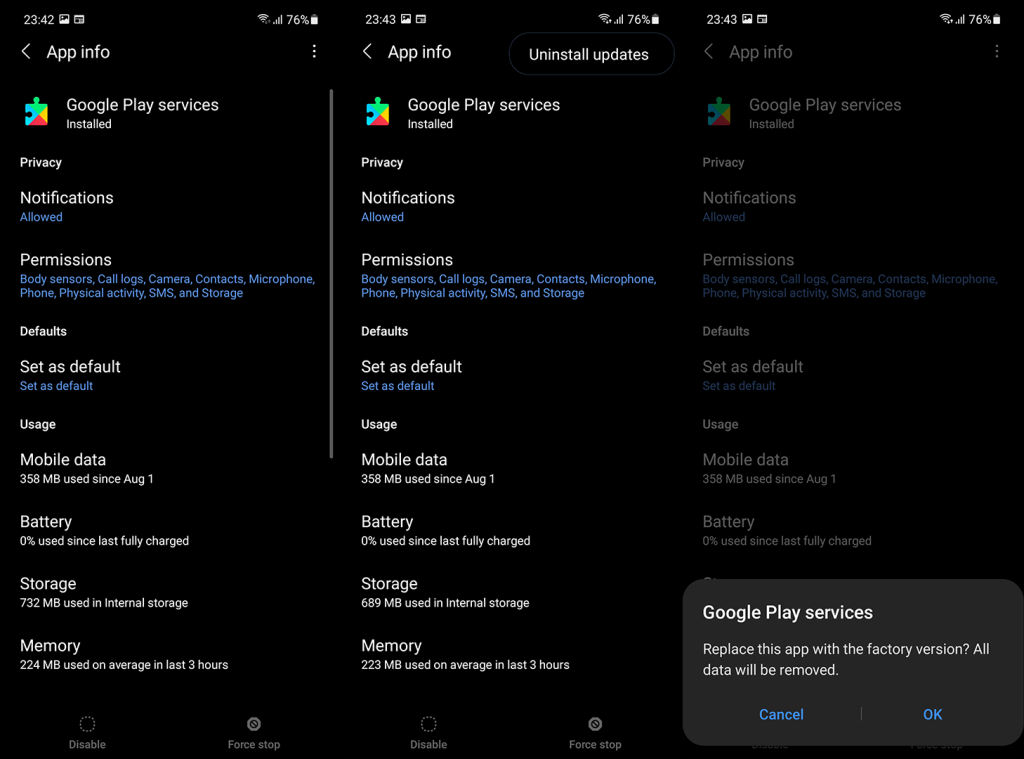
For Google Services Framework skal du tilføje systemprocesser til listen over installerede apps.
Løsning 3 – Start i fejlsikret tilstand, og se efter forbedringer
Nogle OEM'er har for nylig fjernet gendannelsesmuligheden for at tørre cachepartitionen, men sikker tilstand er der for at blive. Det er det væsentlige fejlfindingstrin, og det hjælper med at identificere problemet i stedet for at løse det. I dette tilfælde vil det hjælpe dig med at finde ud af, om de apps, der går ned på Android 12-problemet, kan udpeges, eller det er et problem for hele systemet.
Når du genstarter din enhed i fejlsikret tilstand, er der to scenarier. Hvis problemet fortsætter, anbefaler vi stærkt at gå til trin 5 og nulstille din enhed til fabriksindstillingerne. På den anden side, hvis alt fungerer efter hensigten, skal du sørge for at opdatere din firmware.
Sådan går du ind i sikker tilstand på Android:
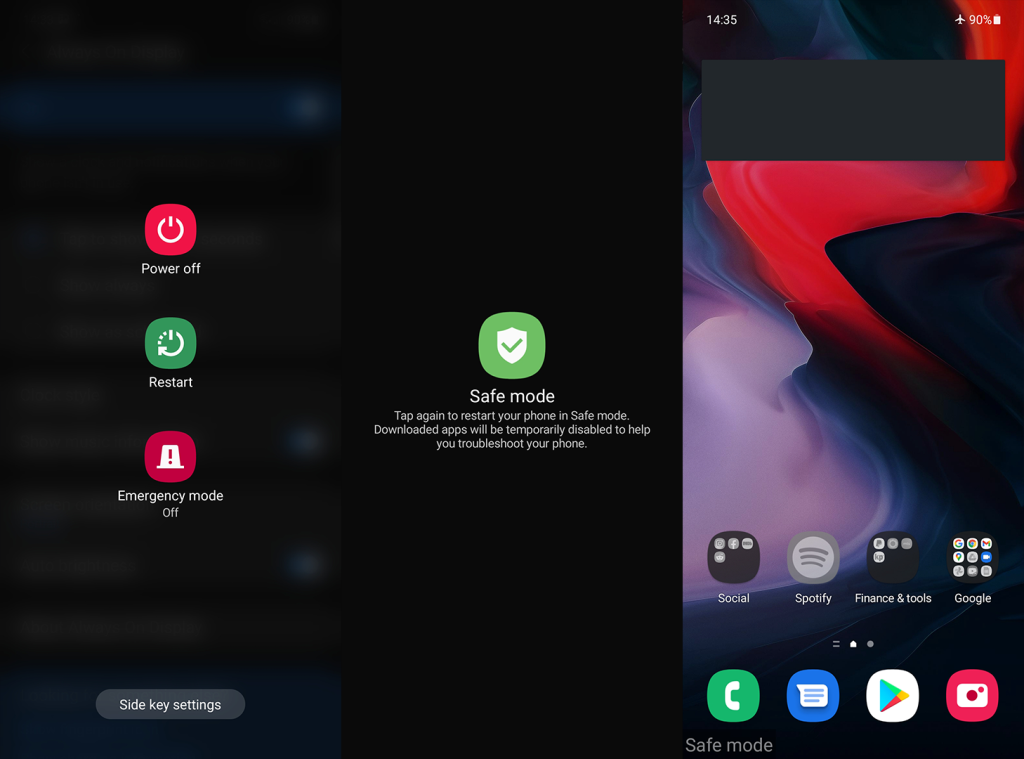
Løsning 4 – Opdater firmwaren
Som nævnt i det foregående trin, opdatering giver og opdatering tager væk, så den bedste måde at løse forhastet Android 12-opdatering på er med rettidige patches. Og da vi ser på et stort problem, vil OEM sandsynligvis levere rettelsen så hurtigt som muligt.
Så naviger til Indstillinger og se efter opdateringer. Brugere bliver normalt spurgt, når der er en tilgængelig opdatering , men det vil ikke koste dig at tjekke ud for opdateringer manuelt.
Følg disse trin for at opdatere din enhed:
Løsning 5 – Nulstil enheden til fabriksindstillingerne
Endelig er den sidste løsning, vi kan anbefale, det sikreste bud på, at apps eller systemet ikke bliver ved med at gå ned på Android 12 længere. Og det er fabriksindstillingen. Dette anbefales normalt, da der er ændringer i systemarkitekturen, og visse apps og tjenester kan opføre sig forkert.
Så tag en sikkerhedskopi af dine data fra det interne lager og systemindstillinger til Google Drev eller OEM's sky, og nulstil enheden.
Hvis du ikke er sikker på, hvordan du gør det, skal du følge nedenstående trin:
Det er en afslutning. Tak fordi du læste med, og glem ikke at dele din oplevelse med dette problem i kommentarfeltet nedenfor.
Redaktørens note: Denne artikel blev oprindeligt udgivet i februar 2020 og skrevet for at dække problemer på Android 10. Vi sørgede for at forny den for at få friskhed og nøjagtighed og tilpasse den til Android 12. Dette betyder ikke, at disse løsninger ikke er anvendelige til Android 10, Android 11 eller tidligere gentagelser.
Hvis du vil få kontakter til at ringe på lydløs på din Android, skal du bare justere Forstyr ikke-undtagelser for foretrukne kontakter. Detaljer i artiklen.
Hvis dine Android-apps bliver ved med at lukke uventet, skal du ikke lede længere. Her vil vi vise dig, hvordan du løser det i nogle få enkle trin.
Hvis besked om voicemail ikke forsvinder på Android, skal du rydde lokale data, afinstallere appopdateringer eller kontrollere notifikationsindstillinger.
Hvis Android-tastaturet ikke vises, skal du sørge for at nulstille appen ved at rydde lokale data, afinstallere dens opdateringer eller deaktivere bevægelser.
Hvis du ikke kan åbne e-mail-vedhæftede filer på Android, skal du downloade den vedhæftede fil og apps, der kan åbne den, og prøve igen. Nulstil også Gmail eller brug pc.
Hvis du får fejlen Problem Loading Widget på Android, anbefaler vi at fjerne og tilføje widgetten igen, kontrollere tilladelser eller rydde cache.
Hvis Google Maps ikke taler i Android, og du ikke hører anvisninger, skal du sørge for at slette data fra appen eller geninstallere appen.
Instruktioner til at skifte hårfarve ved hjælp af PicsArt på din telefon For at ændre hårfarven på dine billeder enkelt og nemt, inviterer vi dig her til at følge med.
LDPlayer: Android Emulator til Windows PC & Laptop, LDPlayer er en gratis Android emulator på computer. Uanset om du er pc- eller bærbar bruger, er LDPlayer stadig tilgængelig
Hvis Gmail til Android ikke sender e-mails, skal du kontrollere modtagernes legitimationsoplysninger og serverkonfiguration, rydde appens cache og data eller geninstallere Gmail.








